
※初期の段階というより、普段使っているのにある日つながらなくなった!という方向けです。
ペアリングしているのにBluetooth接続できない!
「ペアリングでとっくに登録しているのにつながらない!」
「いつも接続しているのに、なんで今だけつながらない!?」
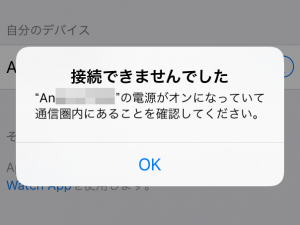
Bluetooth機器を使用しているときに、こんな状況にあったことがありませんか?
Bluetooth接続ができない理由というのはいくつか考えられますが、上記のような場合はおそらくこんな理由がほとんどだと思います。
Bluetoothで接続できない理由
Bluetooth接続ができない理由……
それは、
他の機器(スマホなど)と先に接続してしまっている
です。
Bluetooth接続ができるスピーカーで解説します。
検証サンプル
ある日常の出来事
あなたは、Bluetooth接続ができるスピーカーを毎日使っています。音源はiPodからのBluetooth接続。習慣で、まずはスピーカーのスイッチをオンにして、続いてiPodのスイッチをオン、そして再生をして好きな曲を聴いています。
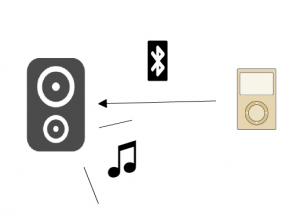
別機器で接続
ある日、スマホで観ていたYouTube動画の曲をそのスピーカーから聴きたくなり、iPodの電源をオフ、スマホの設定からBluetoothをオンにしてスピーカーとペアリング接続。スマホとスピーカーをBluetooth接続して曲を聴きました。

さて、曲を聴き終わったあと、スピーカーの電源をオフにしてそのまま外出、この日はそのあとスピーカーを使うことがありませんでした。
問題発生!
そして翌日。
いつものようにスピーカーの電源をオンにしたあとiPodも電源をオンにします。iPodから曲を再生すると、スピーカーから音は出てきません。
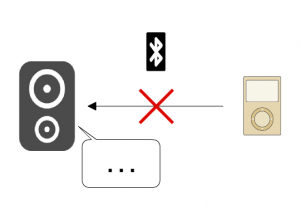
あれ??
iPodの設定画面からスピーカーとの再接続を試みますが、
「接続できませんでした」
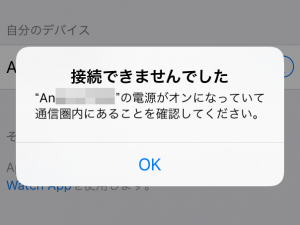
というメッセージが出ます。
接続に向けていろいろ試す
何度も同じことを繰り返して接続しようとがんばりますが、結果は同じ。
いったんペアリングを解除するとできるかも?
というどこかで読んだ記事を思い出し、ペアリングを解除してあらためてペアリングを試みます。
しかし、今度は機器の検出すらしてもらえません。
「なんで~~???」
もうパニックです(≧◇≦)
故障??え??
となりますが、少し冷静になって考えてみます。
最後に使ったのは……
もしかしてスマホが原因??

手元にあるスマホを確認してみます。
bluetooth接続は……オンになっています。
そして、bluetooth設定をみるとしっかりスピーカーの項目に「接続済み」の文字が!
どーゆーこと??
何が起きているかというと、
スピーカーのスイッチをオンにした時点で、スマホと先に接続完了していた
ということです。
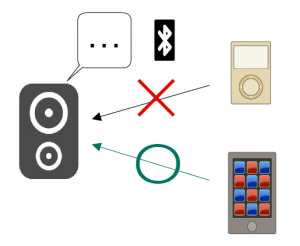
気づかぬ間にスピーカーとスマホの間で接続がなされていたわけですね。
いったん接続されたら、他から「接続お願いします!」と信号を送っても受付してもらえません。
では、iPodとスピーカーを接続したい場合はどうすればいいか?
これでbluetooth接続済みになる
はい、その通りです。
スマホのbluetoothをオフにする
ですね。
これでスマホとスピーカーの接続は切断されます。
ここから自動的にiPodへ接続をおこなってくれる場合がありますが、しばらく経っても何も起こらないときはiPodのbluetooth設定を開き、スピーカーの項目をタップして再接続をします。これで「接続済み」に変われば接続完了!
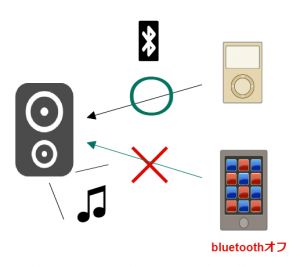
おつかれさまでした(=゚ω゚)ノ
結論
ここでわかったこと。
bluetooth接続では、直前に接続した機器が優先される
たとえば、スピーカーとペアリング済のスマホが2台あるとします。
先にスピーカーのスイッチをオンにして、スマホ2台同時にBluetoothをオンにすると、スピーカーが接続を行うのは直前で接続したほうのスマホです。
いつもの機器が接続できなくなったとき、まずは直前で違う機器を使ったかどうか確認しましょう。
案外、そこで別の機器に接続済みになっていたというオチが多い、というお話しでした(^^)/
意外と見落としがちなこのパターン。
故障かな?と思う前にチェックしてみましょう。